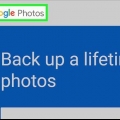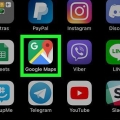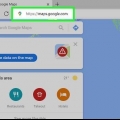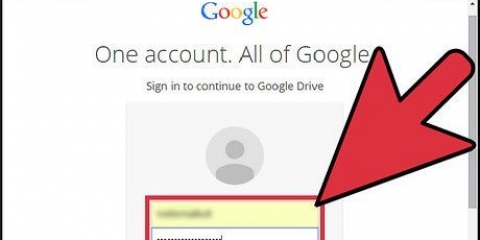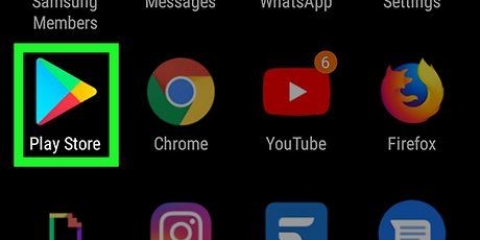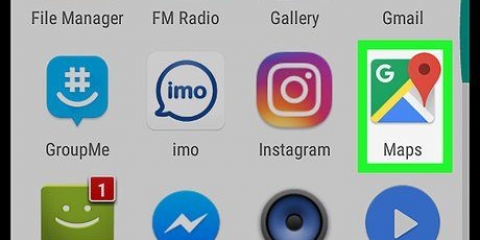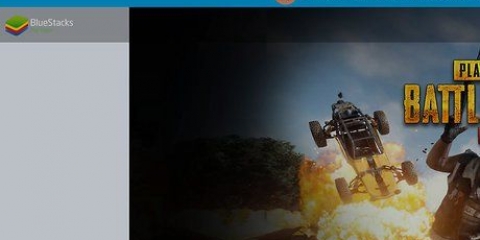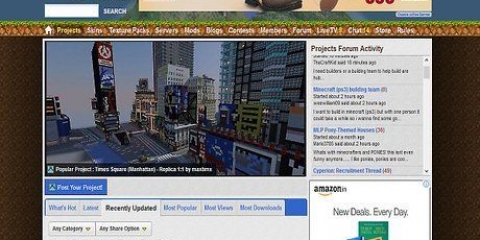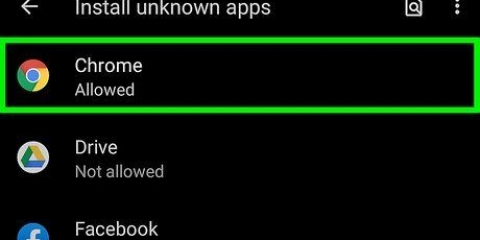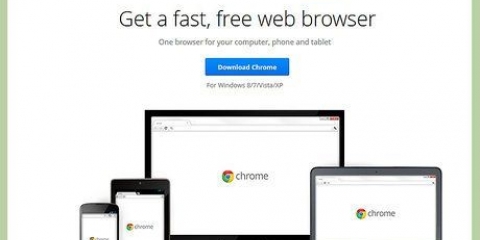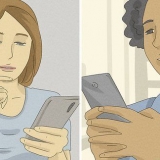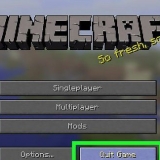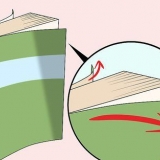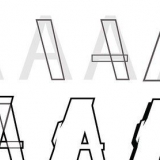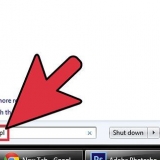By verstek word die lêer gestoor as `n .jpg lêer. Om die lêertipe te verander, klik op die aftreklys langsaan "Stoor as tipe" en kies jou .jpg of .jpg. klik op Stoor om die lêer te stoor. 




Jy kan ook skuif + cmd + 3 gebruik om die hele skerm vas te vang; skuif + cmd + 4 + spasiebalk vang `n hele venster vas wanneer jy daarop klik. Jy kan hierdie skermkiekies op jou lessenaar vind.
Laai 'n prent van google maps af
Inhoud
Google Maps is `n webkaartdiens wat deur Google ontwikkel is. Jy kan nie die gebruiker-opgelaaide foto`s direk vanaf Google Maps aflaai nie. U moet dus `n paar tegniese truuks hiervoor gebruik. Hierdie tutoriaal sal jou help om beelde van Google Maps af te laai deur die rekenaarweergawe van Chrome of deur `n skermskoot op Mac- of Windows-rekenaars te neem.
Trappe
Metode 1 van 3: Gebruik Chrome

1. Gaan nahttps://kaarte.google.com/ in `n Chrome-venster. Die instruksies is spesifiek vir die rekenaarweergawe van Google Chrome, so jy moet daardie blaaier gebruik om `n prent van Google Maps af te laai. Jy kan nie die mobiele toepassing of mobiele webwerf gebruik nie.

2. Soek vir `n bestemming. Jy sal die soekbalk in die boonste linkerhoek van die bladsy sien. Jy moet vir `n bestemming soek om beelde te vind wat met daardie ligging geassosieer word.

3. klik opAlmal onder `Foto`s`. Jy sal dalk eerder "Laaste" of "Straataansig en 360°" sien; klik op enige van hierdie om die prentgalery oop te maak.

4. Regskliek op die paneel aan die linkerkant van die bladsy. As jy regskliek aan die regterkant van die bladsy sal jy nie `n aftrekkieslys kry nie.

5. klik opInspekteer. Jy kan dit onderaan die spyskaart sien.
Jy kan ook klik Ctrl (Windows)/cmd (Mac) + skuif + ek druk om die inspeksiepaneel oop te maak.

6. klik opbronne. Jy sal hierdie oortjie bo die kodearea langsaan vind Elemente, konsole en Netwerk.

7. klik op
langs `Ih5.google gebruikersinhoud.com`. Dit sal langs `n wolkikoon wees en die inhoud van die ligging sal saam met dit verskyn.
8. klik op
langs `p`. Die enigste vouer binne die ligging is `p`, so jy moet hierop klik om dit uit te brei.
9. Soek `n prent. Klik met die muis deur die lêers om die beelde te sien wat met die Google Maps-ligging geassosieer word. Jy sal `n voorskou van die prent sien regs van die lêer wat jy kies.

10. Regskliek op `n prent en klikStoor. Sodra jy `n lêer gekies het, kan jy regskliek op die prent en `n spyskaart sal by die wyser verskyn. klik op Stoor onderaan die kieslys en die prent sal in `n nuwe venster oopmaak.

11. Regskliek weer op die prent en kiesStoor prent as. `n Lêerbestuurder-venster sal oopmaak (Finder vir Mac; Lêerverkenner vir Windows).
Kies `n ligging en naam om die lêer onder te stoor en klik dan OK of Stoor.
Metode 2 van 3: Gebruik Snip en Annotate op Windows

1. Gaan in `n blaaier nahttps://kaarte.google.com/. Jy kan alle blaaiers gebruik om `n skermskoot met die knipnutsding te neem en `n prent van Google Maps af te kry.

2. Soek vir `n bestemming. Jy sal die soekbalk in die boonste linkerhoek van die bladsy sien. Jy moet vir `n bestemming soek om beelde te vind wat met daardie ligging geassosieer word.

3. klik opAlmal onder `Foto`s`. Jy sal dalk eerder "Laaste" of "Straataansig en 360°" sien; klik op enige van hierdie om die prentgalery oop te maak.

4. Kies `n prent uit die paneel aan die linkerkant. As jy op `n prent aan die linkerkant klik, sal dit aan die regterkant van die skerm vergroot word.

5. Maak oop Sny en annoteer. Jy kan op die Start-kieslys-ikoon klik (of die Windows-sleutel druk) en `sny en merk` tik om die toepassing te vind en te begin.
Maak seker dat die Google Maps-venster die volgende oop toepassing is, aangesien `n nuwe brokkie daardie venster sal teiken. U kan nie die oop blaaiervenster na die volgende stap verander nie.

6. klik opNuut. Die Knip en Annoteer-venster word `n kieslysbalk bo-aan jou skerm en jy kan die blaaiervenster sien.

7. Klik op die reghoekige ikoon. As jy die muis oor die verskillende ikone beweeg, sal jy `n verduideliking kry van wat daardie spesifieke keuse doen.
Die laaste twee ikone neem `n onmiddellike skermskoot van die huidige venster of die hele skerm.

8. Klik op die deel van die skerm wat jy wil vasvang, en sleep dan die wyser om die hele prent te kies. Jy sal sien dat die geselekteerde area (die prent wat jy skermskoot neem) uitgelig is.
Sodra jy die muisknoppie los, sal jy `n voorskou van die seleksie in die Knip en Annoteer venster sien. As jy nie daarvan hou nie, kan jy weer probeer deur te druk Nuut klik en herhaal hierdie stappe.

9. Klik op die disketteikoon. Jy kan ook klik Ctrl + s druk om die prent te stoor. Die lêerverkenner sal oopmaak en jy kan `n naam en ligging vir die lêer kies.
Metode 3 van 3: Gebruik Mac

1. Gaan in `n blaaier nahttps://kaarte.google.com/. Jy kan alle blaaiers gebruik om `n skermskoot met sleutelbordkortpaaie te neem en `n prent vanaf Google Maps te stoor.

2. Soek vir `n bestemming. Jy sal die soekbalk in die boonste linkerhoek van die bladsy sien. Jy moet vir `n bestemming soek om beelde te vind wat met daardie ligging geassosieer word.

3. klik opAlmal onder `Foto`s`. Jy sal dalk eerder "Laaste" of "Straataansig en 360°" sien; klik op enige van hierdie om die prentgalery oop te maak.

4. Kies `n prent uit die paneel aan die linkerkant. As u op `n prent aan die linkerkant klik, sal dit aan die regterkant van die skerm vergroot word.

5. Druk⇧ Verskuiwing+⌘ cmd+4. Hierdie sleutelkombinasie sal jou rekenaar vra om `n skermskoot van `n deel van die skerm te neem. Die muis lyk soos `n kruishaar wat jy sleep en laat val om die deel van die skerm te kies wat jy wil vasvang.
Artikels oor die onderwerp "Laai 'n prent van google maps af"
Оцените, пожалуйста статью
Soortgelyk
Gewilde